La Diferencia Entre PTT y TPM ¿Como Activarlos?
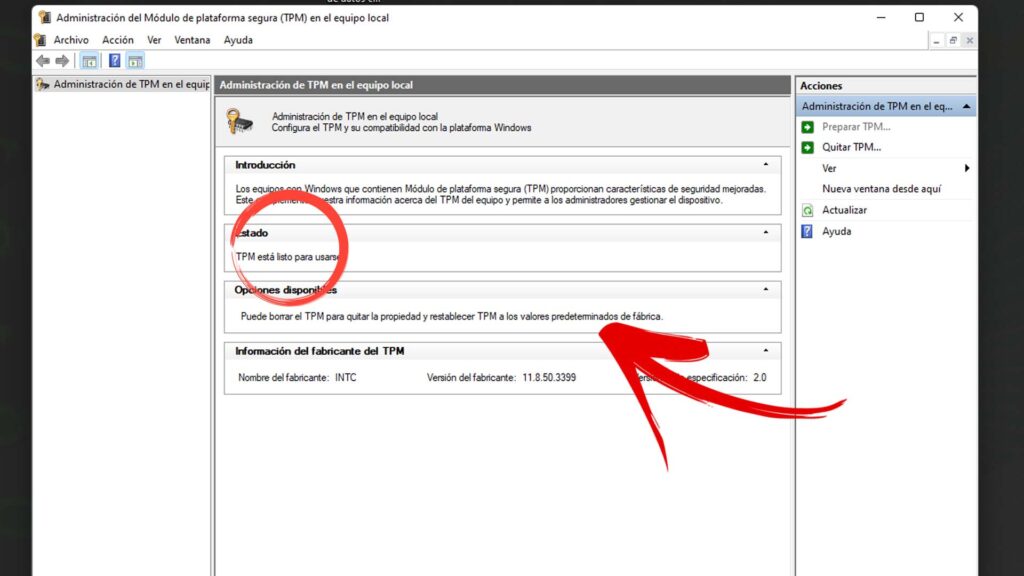
- ¿Qué son PTT y TPM?
- Platform Trust Technology (PTT)
- Trusted Platform Module (TPM)
- ¿Cómo saber si mi procesador tiene PTT integrado?
- ¿Cuál es la diferencia entre PTT y TPM?
Existen diferencias importantes entre PTT (Platform Trust Technology) y TPM (Trusted Platform Module), tecnologías que están relacionadas con los requisitos de instalación de Windows 11. Aunque ambas cumplen funciones similares, es posible habilitar cualquiera de las dos para cumplir con las especificaciones necesarias y realizar la instalación sin inconvenientes.
¿Qué son PTT y TPM?
Ambas tecnologías están diseñadas para ofrecer funciones relacionadas con la seguridad del hardware y software. El TPM es un chip físico de criptografía seguro que se encarga de tareas como generar y almacenar claves criptográficas, además de limitar su uso. Por su parte, el PTT cumple las mismas funciones, pero es una tecnología integrada en los procesadores de Intel y AMD, eliminando la necesidad de un módulo físico.
Platform Trust Technology (PTT)
El PTT (Platform Trust Technology), o Tecnología de Plataforma de Confianza, es una solución basada en firmware que integra características de seguridad directamente en los procesadores modernos. Esta tecnología se encuentra en procesadores específicos de Intel y AMD. Antes de instalar Windows 11, es importante verificar si tu procesador cuenta con soporte para PTT. Por ejemplo, en mi caso, tengo un procesador Intel Core i7-7700 @ 3.60 GHz, el cual incluye esta tecnología. Puedes consultar la página oficial de Intel o AMD para confirmar si tu procesador es compatible.
Trusted Platform Module (TPM)
El TPM (Trusted Platform Module), o Módulo de Plataforma Segura y de Confianza, es un componente físico que se conecta directamente a la placa base. A diferencia del PTT, el TPM puede ser identificado visualmente en la ranura correspondiente de la tarjeta madre. Este módulo también ofrece funciones avanzadas de seguridad, como la protección de claves y la validación de integridad del sistema.

En caso de que el módulo TPM no esté físicamente conectado a la tarjeta madre, significa que no contamos con él y debemos recurrir a una alternativa como el PTT integrado en el procesador.
¿Cómo saber si mi procesador tiene PTT integrado?
La forma más sencilla de verificar si tu procesador cuenta con PTT (Platform Trust Technology) es consultando las especificaciones técnicas en la página oficial de Intel. Busca las características de tu procesador y presta atención a la mención de Intel® Platform Trust Technology (Intel® PTT).
Por ejemplo, Intel describe esta tecnología de la siguiente manera:
Intel® Platform Trust Technology (Intel® PTT) ofrece las capacidades de TPM 2.0 en forma de firmware integrado. Es una funcionalidad de plataforma que permite el almacenamiento de credenciales y la gestión de claves utilizada en sistemas operativos como Windows 8, Windows® 10 y Windows® 11. Intel® PTT es compatible con BitLocker* para el cifrado de discos duros y cumple con todos los requisitos de Microsoft para el módulo de plataforma segura basado en firmware (fTPM) 2.0.*
Si encuentras esta funcionalidad en las especificaciones de tu procesador, significa que no necesitas un módulo físico TPM, ya que el PTT cumplirá con los requisitos necesarios para instalar y usar Windows 11 sin problemas.
Encuentre si su NUC es compatible con estas tecnologías
Consulte las especificaciones de su Intel NUC en ark.intel.com, en la sección Tecnologías avanzadas.
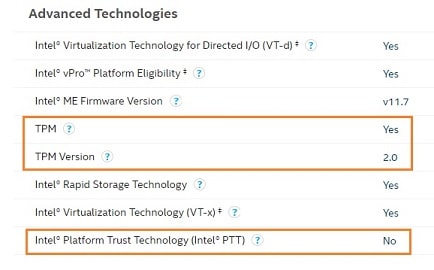
En el ejemplo anterior, se pueden apreciar ambas tecnologías integradas. Sin embargo, en mi caso, al revisar la página oficial, no aparece información que confirme que mi procesador cuenta con PTT. Por ello, es necesario acceder a la BIOS para verificar si esta tecnología está habilitada o disponible.
¿Cuál es la diferencia entre PTT y TPM?
Como mencionamos anteriormente, el PTT es una tecnología de seguridad integrada directamente en el procesador a partir de ciertas generaciones. En cambio, el TPM es un dispositivo físico que se conecta a la placa base (motherboard) y puede identificarse fácilmente al inspeccionar el hardware.
Mientras que el TPM es visible físicamente, para comprobar si un procesador incluye PTT, es necesario acceder a la BIOS y revisar las configuraciones correspondientes.
Para facilitar el proceso, recomiendo este video de referencia que he creado, donde explico de manera detallada cómo acceder a la BIOS y habilitar tanto TPM como PTT. Este tutorial te ayudará a confirmar y activar las tecnologías necesarias para cumplir con los requisitos de Windows 11.
Pasos para habilitar PTT o TPM
- Apaga tu PC por completo.
- Enciéndela y accede a la BIOS:
- Presiona la tecla correspondiente al iniciar (por ejemplo, "F12" para placas Gigabyte, aunque en otras marcas puede ser "DEL", "F2", o "ESC").
- Ubica la sección adecuada:
- Ve a la sección de "Periféricos" o un menú similar en la BIOS.
- Habilita las opciones necesarias:
- Activa Intel Platform Trust Technology (PTT).
- Si utilizas un módulo físico TPM, asegúrate de habilitarlo también.
- Guarda los cambios:
- Guarda la configuración de la BIOS (generalmente con la tecla F10) y sal.
- Reinicia tu PC automáticamente.
Verificación en Windows
- Una vez reiniciado, ve a Inicio y escribe "tpm.msc" en la barra de búsqueda.
- Abre la herramienta Administración de TPM y verifica que esté habilitado.
¡Listo! Ahora tu sistema está preparado para cumplir con los requisitos de seguridad de Windows 11.
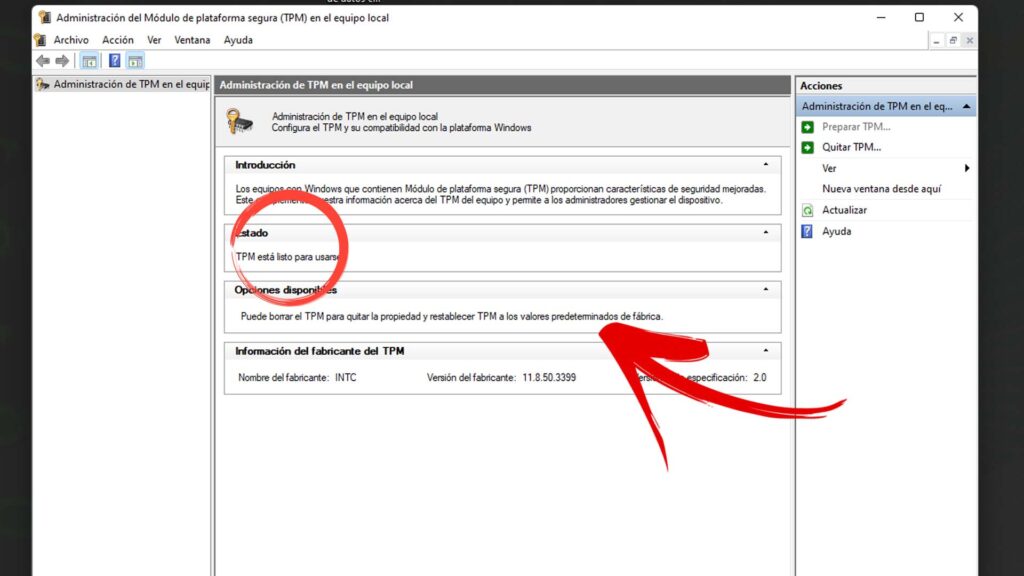
Ya quedo listo el TPM, ahora procederemos a instalar Windows 11
¿Qué hacer si no tengo PTT ni TPM para instalar Windows 11?
Afortunadamente existen alternativas de para poder instalarlo haciendo una especie de bypass en el sistema operativo de Windows 11. Hemos escrito un artículo en donde explicamos detalladamente como hacerlo puede visitarlo en siguiente enlace Rufus te ayuda a omitir TPM y Secure Boot en Windows 11
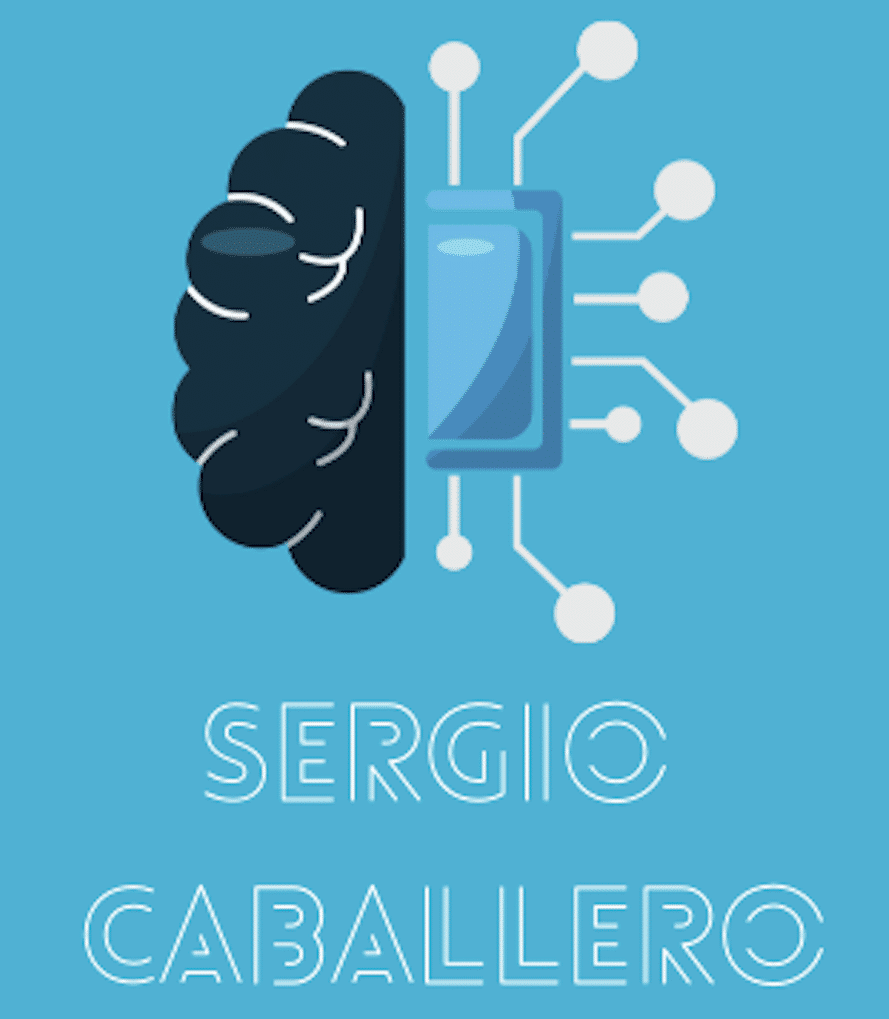
Deja tu cometario!